
/es/como-usar-zoom/como-activar-subtitulos-en-una-reunion-de-zoom/content/
Hasta el momento has visto varias opciones que ofrece Zoom para personalizar tu cuenta y hacer más seguras las reuniones, pero ¿qué pasa si eres el anfitrión de una videollamada y necesitas ausentarte sin terminar la sesión por completo?
Esta opción de Zoom permite ceder el control de la videollamada a otro participante para que pueda tomar decisiones como activar el chat, permitir el ingreso de otra persona o, simplemente, continuar con la reunión si el principal anfitrión tiene que ausentarse y aún hay temas por tratar.
El proceso es muy sencillo, solo ten en cuenta que debes ser el anfitrión de la reunión para que te aparezca la opción indicada. Sigue estos pasos:
Haz clic en el botón Participantes que aparece en la barra de comandos inferior en la pantalla de la reunión. Una ventana con la lista de los participantes se abrirá.

Ubica el cursor del mouse sobre la persona que será el nuevo anfitrión. Notarás que aparecen dos botones azules, haz clic en Más.

De inmediato se desplegará una lista de opciones. Selecciona Hacer anfitrión.

Una nueva ventana se abrirá para confirmar si deseas que esa persona sea el nuevo anfitrión. Si estás seguro haz clic en Cambiar anfitrión.

¡Y listo! Verás como algunas opciones que estaban habilitadas en la barra de comandos inferior ya no aparecen, esto quiere decir que ahora otra persona está habilitada para controlar acciones precisas de la videollamada.
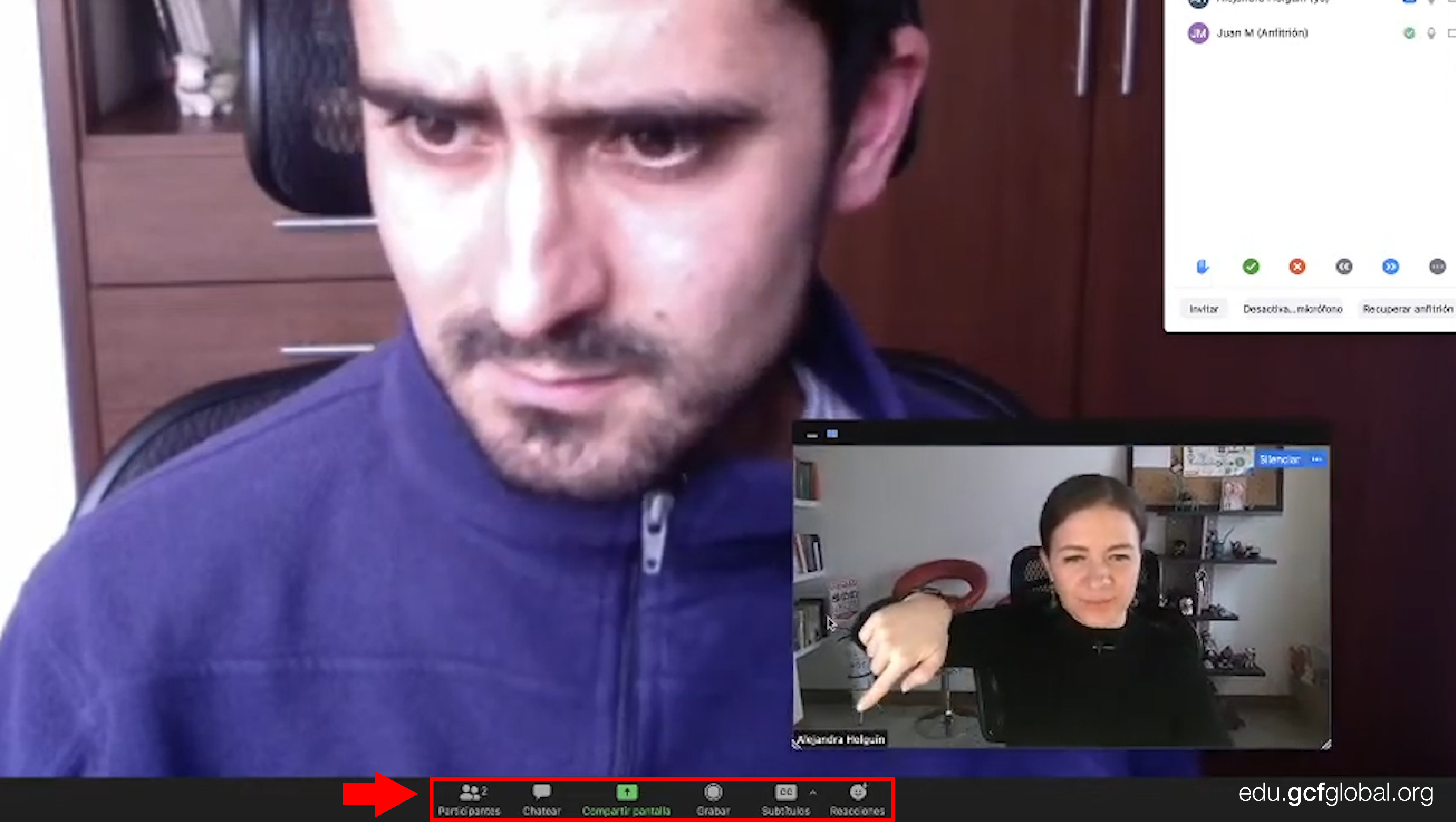
Otra alternativa bastante útil es la de nombrar a otro participante coanfitrión. Esto significa que la otra persona tendrá habilitadas las mismas opciones o los mismos controles que el anfitrión inicial.
El proceso para activar es el mismo que para pasar el control de la reunión, solo debes elegir la opción Hacer coanfitrión en el paso 3.
Si quieres aprender algunas recomendaciones sobre qué hacer y qué no hacer, ¡no te pierdas nuestra siguiente lección!
/es/como-usar-zoom/que-hacer-y-que-no-hacer-durante-una-videollamada/content/